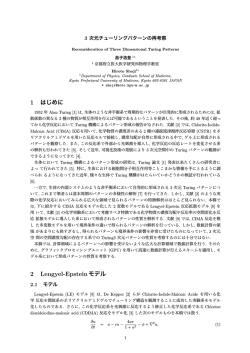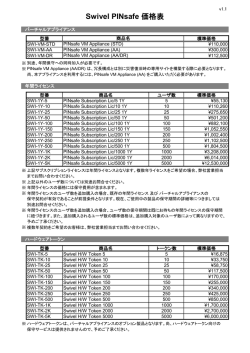ダウンロード - Security Strings
シングルチャネルモード
概要
シングルチャネルモードは Swivel 認証システムの最も一般的な導入方法の一つです。このモー
ドでは、ユーザーがチャレンジ ( セキュリティストリングス ) を受け取るのと同じチャネル ( 通
信経路 ) を使ってレスポンス ( ワンタイムパスワード ) を送ります。
本ホワイトペーパーは、このアプローチの柔軟性について概観した上で、管理コンソールから、
あるいは html 認証ダイアログのカスタマイズによって実現可能ないくつかのオプションにつ
いてご説明します。
はじめに
シングルチャネルモードは Swivel 認証システムの最も一般的な導入方法の一つです。こ
のモードでは、ユーザーがチャレンジ ( セキュリティストリングス ) を受け取るのと同じ
チャネル ( 通信経路 ) を使ってレスポンス ( ワンタイムパスワード ) を送ります。
このモードは、通常はブラウザー上の認証ダイアログに TURing イメージを表示する方法
で利用されます。
このアプローチには、以下の様な多くのメリットがあります。
• 配備 ( 導入 ) が簡単
• 利用が簡単 ( 使いやすい )
• 表示方法や入力方法を非常に柔軟にカスタマイズできる
本ホワイトペーパーは、このアプローチの柔軟性について概観した上で、管理コンソー
ルからあるいは html 認証ダイアログのカスタマイズによって実現可能ないくつかのオプ
ションについてご説明します。全ての認証フォームにおいて必須とされるのは、Swivel
のチャレンジを表示してユーザーからの入力を受け付けることだけです。そのため、この
アプローチは非常に柔軟で、多様な導入形態に対応できます。
TURing Image
最も一般的な実装方法は、ログイン画面にセキュリティストリングスのイメージを表示す
るものです。これは、認証のために Swivel サーバーに接続するログインフォームに html
を埋め込むことで実現できます。
このオプションのデフォルトは TURing イメージです。
図 1: TURing イメージ
このとき、異なる背景色や枠線を選んでイメージに
「テーマ」
を適用する事ができます。( 例
えば、背景色をモノクロにするなど )
異なるフォントやバックグラウンドを使うことにより、TURing イメージは OCR 攻撃に対
して防御力を高めることができます。
この他、イメージの防御力を高めるためには以下の様な方法があります。
• 同じストリングスに対して異なるフォントを使う
• 文字をジグザグに配置して横一列に並ばないようにする
• 文字の太さを変える ( アルファモード )
BUTton
TURing のオプションとして、セキュリティストリングスのイメージを 2 次元のパターン
で表示する様々な方法があります。図 2 が BUTton レイアウトの例です。2 次元の配列に
はユーザーが PIN を覚えやすくする効果があります。例えば、1379 という PIN を設定し
たユーザーであれば、「Z」のパターンとして覚えることもできます。
異なるバックグラウンド、フォントを使ったオプションもあります。
図 2: BUTton 配列のセキュリティストリングスの例
アニメーション
その他のオプションとしては、イメージのアニメーションがあります。TURing イメージ
のアニメーションを行う主な理由は、スクリーンキャプチャタイプの攻撃に対抗するため
です。セキュリティストリングスのキャラクターを点滅させるようにして、どの一瞬にも
一部の文字しか表示されないようにすれば、スクリーンショットをとっても一部の文字列
しか取得できません。サンプルレートの低いビデオにも同様の効果が期待できます。
アニメーションの設定は Swivel 管理コンソールから行うことができ、以下のようなオプ
ションを設定できます。
• アニメーションパターン
• 一度に表示する文字数
• アニメーションのループ回数
図 3: ジグザグ配置でアニメーションする TURing イメージ
カスタマイゼーション
本ホワイトペーパーでは、基本的には「そのまま使える」オプションを紹介していますが、
これらのイメージをどう表示するかをお客様が細かく設定することもできます。
フォントおよびバックグラウンド
全てのイメージで使用されるフォントおよびイメージは Swivel サーバー上のセットリス
トからランダムに選ばれます。さらに、サーバーが用意したフォントおよびバックグラウ
ンドに制限されずに、自分でそれらをアップロードして使うこともできます。
マスク
その他、カスタマイズが可能な要素としてはマスクがあります。これはイメージ全体の形
を決めるものです。TURing イメージについては、マスクは基本的にはフレーム ( 長方形 )
で、フレームに様々な色を割り当てることができます。
その他のタイプのイメージについては、マスクは全体の形だけでなく、
「ボタン」の大き
さや配置を決めることができ、イメージをどのようにユーザーに見せるかを、ほぼ無限に
設定できます。
PINpad
PINpad のオプション設定は上記とは違ったアプローチです。セキュリティストリングス
が単一のイメージでなく、10 個の独立したイメージとして表示されるからです。これら
のイメージが認証フォームと統合され、
ランダムに配置された文字盤として表示されます。
何故この様なアプローチがとられるかというと、PINpad はユーザーが覚えている PIN の
配置に従ってボタンをクリックすることによって、正しいワンタイムパスワードを入力で
きるようになっているからです。
これによりキーロガーによる攻撃に対抗すると同時に新しいユーザー体験を提供します。
図 4:PINpad
タスクバークライアント
ブラウザ上にイメージを表示させないオプションが Swivel タスクバークライアントです。
これはシンプルなソフトウェアで、ブラウザ内からセキュリティストリングスを要求して
イメージを取得するのと同じ機能を持っています。
図 5:タスクバークライアントの例
この方法の欠点は、全てのユーザーにクライアントを配布しなければならないことです。
しかし同時に、ブラウザ上にセキュリティストリングスのイメージを表示する必要が無く
なりますから、man-in-the-browser に対しての防御が可能です。
フォームのカスタマイゼーション
セキュリティストリングスの取り扱いとログインページでの表示方法を変えることによ
り、ユーザー体験をさらにカスタマイズすることができます。
PINpad 以外のイメージについては、適切な html ファイルを組み込むことによってイメー
ジを表示させることができます。
<imgsrc=http://<swivel_ip:port>/proxy/SCImage?username=<username>
これは、
ユーザー名を読み込んで動的に html ファイルを作り出すような JavaScript を作っ
て組み込むことによっても実現できます。以下の様に、ログインフォームに JavaScript の
機能 ( 例えば showTURing など ) を呼び出すボタンを付けて呼び出すことなどです。
<inputtype='button'onclick='showTuring()'value='GetImage'/></td>
上記以外のやりかたでも同様のことができます。例えば、ユーザー名フィールドに
onblur プロパティを使えば、フォーカスが外れている間、特定のイメージを表示させる
ことができます。
<inputtype="text"id="username"onblur=ʼshowTuring()ʼ>
PINpad
PINpad は 10 個の独立したイメージによって構成されており、ログインフォームによっ
てどのような配列を作り出すことも可能です。例えば、以下の様に単純な表を作って表示
するなどです。
<table>
<tr>
<td>Username</td><td><Input type="text" id = "username" onblur=showString();></
Input></td></tr>
<tr>
<td colspan =2>
<table>
<tr>
<td onclick=addOtc("1")>
<img id="1"></img>
</td>
<td onclick=addOtc("2")>
<img id="2"></img>
</td>
<td onclick=addOtc("3")>
<img id="3"></img>
</td>
showString 機能が適切に配置を行います。
ワンタイムパスワードの入力
ユーザーがどのようにワンタイムパスワードを入力するかについても、細かく設定するこ
とができます。TURing や PATtern などについては、デフォルトではキーボードからの入
力を想定していますが、PINpad では、ユーザーが PIN をクリックによって入力します。
しかし、入力方法はそれらに限定されているわけではありません。
PINpad で設定できるひとつのバリエーションは、PIN をクリックする代わりに、特定の
数値のイメージ上にカーソルを一定時間置くことによって入力させることです。これは、
ユーザーがキーボード入力やマウスのクリックを必要としないため、キーロガーやスク
リーンキャプチャなどの攻撃に対しても防御できることが特徴です。ほとんどの Swivel
の実装形態において、標準の html/JavaScript を用いて実装することができます。
この PINpad の入力方法と TURing イメージによるセキュリティストリングスの表示を
組み合わせることが可能です。セキュリティストリングスを TURing イメージで表示し、
PINpad のボタンにカーソルを合わせることで、キー入力やマウスクリック無しにワンタ
イムパスワードを入力することが可能になります。
結論
シングルチャネルオプションの考え方は非常にシンプルです。ユーザーにセキュリティス
トリングスを含んだイメージを表示し、ユーザーがそれに対して適切な対応をすることで
認証を行います。非常に単純なモデルですが、様々なイメージ表示の方法や入力方法を組
み合わせることにより、お客様のご要望に合うよう簡単にカスタマイズできます。
Security Strings 合同会社
〒 102-0082 東京都千代田区一番町 6 番地 相模屋本社ビル 7F
http://www.securitystrings.com/
© Copyright 2026